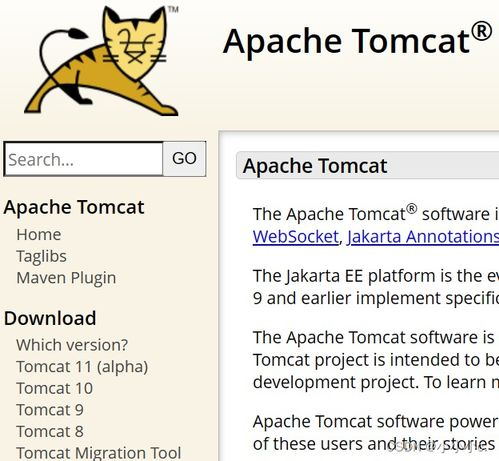虚拟机提示无法在windows运行怎么办
虚拟机在Windows无法运行的常见问题及解决方法
虚拟机技术让用户能够在一台电脑上同时运行多个操作系统,极大提高了工作效率。但不少Windows用户在尝试使用虚拟机时遇到了各种问题,导致无法正常运行。本文将详细介绍这些常见问题及其解决方案。
为什么虚拟机在Windows上会运行失败?
虚拟机在windows系统上无法正常运行通常有以下几个原因:
-
硬件虚拟化支持未开启:现代CPU都支持硬件虚拟化技术(如Intel VT-x或amd-V),但很多电脑出厂时默认关闭此功能
-
系统资源不足:虚拟机运行需要占用大量内存和CPU资源,如果主机配置较低,容易出现运行失败
-
软件冲突:某些安全软件或系统组件可能与虚拟机软件产生冲突
-
驱动问题:虚拟机需要特定的驱动程序支持,如果驱动不兼容或损坏会导致运行失败
-
系统版本不兼容:较新的虚拟机软件可能不支持老版本的Windows系统
检查并开启硬件虚拟化支持
硬件虚拟化是虚拟机运行的基础,首先需要确认此功能是否已开启:
-
找到"Virtualization Technology"或类似选项(可能在CPU设置或高级设置中)
-
将其状态改为"Enabled"
-
保存设置并退出BIOS
在Windows中可以通过任务管理器验证是否已开启:按Ctrl+Shift+Esc打开任务管理器,切换到"性能"标签,查看CPU部分是否有"虚拟化:已启用"的提示。
解决资源不足问题
虚拟机对系统资源要求较高,特别是内存和CPU:
-
内存分配:为虚拟机分配的内存不应超过主机可用内存的70%。例如,主机有8GB内存,虚拟机最多分配5-6GB
-
CPU核心分配:不要将所有CPU核心都分配给虚拟机,保留至少一个核心给主机系统
-
关闭不必要的程序:运行虚拟机前关闭浏览器、大型软件等占用资源的程序
-
使用轻量级虚拟机:如果主机配置较低,可以考虑使用VirtualBox等对资源要求较低的虚拟机软件
处理软件冲突问题
某些安全软件会阻止虚拟机正常运行:
-
暂时禁用杀毒软件和防火墙,测试虚拟机是否能正常运行
-
将虚拟机软件添加到杀毒软件的信任列表
-
检查Windows Defender的隔离区,看是否有虚拟机相关文件被误删
-
卸载最近安装的可能产生冲突的软件
更新驱动和系统组件
过时的驱动可能导致虚拟机运行异常:
特定错误代码解决方案
遇到具体错误时,可以根据错误代码采取针对性措施:
-
错误0x0000005:通常与权限有关,尝试以管理员身份运行虚拟机软件
-
错误0x80004005:可能是虚拟磁盘损坏,需要创建新的虚拟磁盘
-
VT-x不可用:确认BIOS中虚拟化已开启,并关闭Hyper-V等可能冲突的功能
-
网络连接失败:检查虚拟网络设置,重置为默认值
高级疑难解答步骤
如果上述方法都无效,可以尝试以下高级解决方案:
-
完全卸载虚拟机软件,清理注册表后重新安装
-
创建新的Windows用户账户,在新账户中测试虚拟机
-
检查系统日志(事件查看器)获取详细错误信息
-
尝试使用不同版本的虚拟机软件
-
在另一台电脑上测试相同的虚拟机配置,确认是否为硬件问题
预防虚拟机问题的建议
为了避免将来出现虚拟机运行问题,可以采取以下预防措施:
- 定期备份虚拟机镜像文件
- 保持主机系统和虚拟机软件更新
- 为虚拟机分配资源时留有余地
- 记录成功的配置参数,便于出现问题后快速恢复
- 使用SSD硬盘存放虚拟机文件以提高性能
何时考虑替代方案
如果经过多次尝试仍无法解决问题,可能需要考虑替代方案:
- 使用云虚拟机服务(如Azure、AWS等提供的远程桌面)
- 尝试其他虚拟机软件(如VMware、Hyper-V、VirtualBox等)
- 考虑双系统启动方案
- 使用容器技术(如Docker)替代完整虚拟机
虚拟机技术虽然强大,但在Windows上的运行确实可能遇到各种问题。通过系统性的排查和解决,大多数问题都可以得到有效处理。如果问题持续存在,建议联系虚拟机软件的技术支持或在相关技术论坛寻求帮助。
相关文章
- 新电脑激活Windows后能否退货-完整政策解析与操作指南
- 灵越7590安装Windows蓝屏问题-原因分析与解决方案
- Windows系统Jenkins安装,持续集成环境搭建-完整指南
- Netgear R7000恢复出厂设置后如何安装Windows系统-完整操作指南
- Windows管理员用户名修改指南:本地与在线账户完整教程
- Windows10教育版激活方法详解-五种合规解决方案全指南
- Windows更改CUDA安装路径:完整配置指南与避坑技巧
- Windows 10 Pro是什么意思-专业版操作系统深度解析
- Windows 10 LTSC安装商店无权限-完整解决方案指南
- 神舟战神新机Windows激活指南-从密钥验证到故障排除